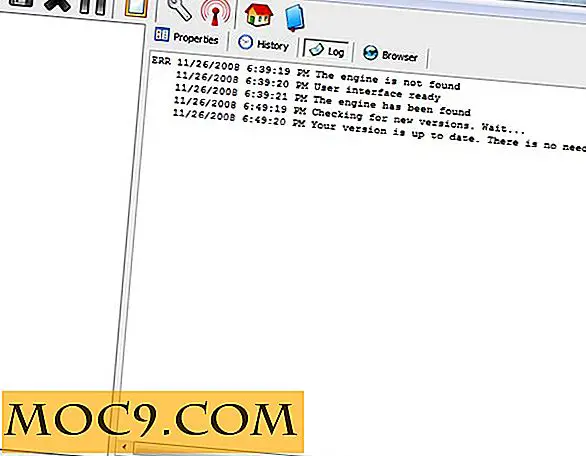כיצד להשהות ולהמשיך את Windows Update הורד ב - Windows
Windows 10 יש הרבה שינויים ואחד מהם הוא איך Windows מוריד ומתקין את Windows עדכונים. ב- Windows 7 באפשרותך לשלוט כאשר Windows יכול להוריד ולהתקין את העדכונים. למעשה, אתה יכול אפילו להשבית את Windows עדכונים לחלוטין. עם זאת, ב- Windows 10 הבחירה בשבילך היא מוגבלת למדי. לא ניתן לשלוט כאשר Windows 10 יוריד את העדכונים, אך תוכל להפוך את Windows 10 להתקין עדכונים אלה מחוץ לשעות הפעילות. כמובן, זה מוודא שכל המשתמשים מעודכנים, ומיקרוסופט לא צריכה לדאוג לעדכון עדכונים או תכונות מרכזיים.
בדרך כלל, העדכונים של Windows נעים בכל מקום בין כמה מגה בייטים לכמה מאות מגה-בתים. אם יש לך חיבור לאינטרנט הגון אז הורדת עדכונים אלה אינה בעיה. עם זאת, אם יש לך חיבור אינטרנט גרוע או מוגבל, הורדת עדכונים אלה יכולים להיות מטרד. Windows נוטה לקחת את כל המהירות, ואת חווית הגלישה הכללית שלך יהיה מושפל. כדי להחמיר את המצב, אין אפשרות פשוטה להשהות זמנית את ההורדות כמו ב- Windows 7.
אז, אם אתה אי פעם קמצוץ, הנה איך אתה יכול להשהות בכוח את Windows Update ב- Windows 10.
להשהות את Windows עדכונים ב - Windows 10
כפי שאמרתי קודם, אין דרך פשוטה אבל יש גרזן להשהות הורדות של Windows Update. כל שעליך לעשות הוא להפסיק את כל שירותי העדכון של Windows ולאחר מכן להפעיל אותם מחדש כאשר אתה מוכן להוריד את העדכונים.
בדרך כלל, באפשרותך להפסיק את השירותים הללו מכלי השירות ב- Windows 10. עם זאת, באפשרותך להקל על השימוש באמצעות שורת הפקודה. כדי להתחיל, לחץ על "Win + X", ולאחר מכן בחר באפשרות "שורת הפקודה (מנהל מערכת)".

הפעולה לעיל תפתח את שורת הפקודה במצב מנהל. הדבר הראשון שאנחנו צריכים לעשות הוא להפסיק את שירות Windows Update. כדי לעשות זאת לבצע את הפקודה הבאה.
נטו להפסיק
עכשיו, לעצור את "רקע Intelligent Transfer" שירות באמצעות הפקודה להלן.
פיסות עצירה נטו
לאחר מכן, עצור את השירות "Optimization Delivery" באמצעות הפקודה הבאה.
עצור dosvc
הפקודות לעיל יפסיקו באופן זמני את הורדות העדכון של Windows.

אם אתה מוכן להמשיך את ההורדה, פשוט לבצע את הפקודות הבאות אחד אחרי השני.
נטו להתחיל להתחיל bits נטו להתחיל dosvc - -
אם אתה עושה את זה לעתים קרובות מדי, אז אתה יכול פשוט ליצור סקריפט אצווה פשוטה כדי להפוך את רוב התהליך. כדי לעשות זאת, ליצור מסמך טקסט חדש, להעתיק ולהדביק את הקוד שלהלן לתוך זה, ולשמור את הקובץ עם סיומת ".bat". במקרה שלי, שמרתי את הקובץ בשם "stopwuservice.bat".
נטו להפסיק סיביות נטו להפסיק dosvc PAUSE
כדי להפעיל את הסקריפט, לחץ באמצעות לחצן העכבר הימני על קובץ האצווה ולאחר מכן בחר באפשרות "הפעל כמנהל מערכת".

עם הפעולה הנ"ל, הפקודות יבוצעו אחת אחת. סקריפט זה הוא לא אחד אלגנטי ביותר, אבל זה עושה את העבודה.

כדי לחדש את השירותים, צור סקריפט אצווה נוסף עם הפקודות הבאות ולאחר מכן הפעל אותו כמנהל.
נטו להתחיל bits נטו להתחיל dosvc PAUSE
זה כל מה שיש לעשות. זה פשוט כל כך להשהות ולהמשיך הורדות Windows Update ב- Windows 10.